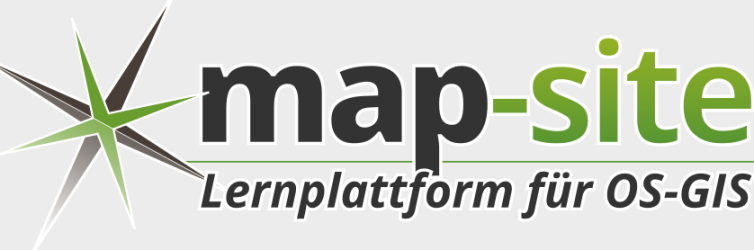Metainformationen zur Seite
Unterschiede
Hier werden die Unterschiede zwischen zwei Versionen angezeigt.
| Beide Seiten der vorigen RevisionVorhergehende ÜberarbeitungNächste Überarbeitung | Vorhergehende ÜberarbeitungLetzte ÜberarbeitungBeide Seiten der Revision | ||
| handbooks:qforst [2023/06/13 09:12] – [Ein neues Projekt anlegen] map | handbooks:qforst [2023/06/13 09:14] – [Die Basiskarten] map | ||
|---|---|---|---|
| Zeile 38: | Zeile 38: | ||
| [{{ : | [{{ : | ||
| - | Das Erzeugen eines neuen Projekts erfolgt über das qForst-Plugin welches entweder über das **Menü ' | + | Das Erzeugen eines neuen Projekts erfolgt über das qForst-Plugin welches entweder über das Menü '' |
| - | - Füllen Sie die Felder aus und wählen Sie einen Projektordner. | + | |
| - | - Der Projektordner wird **nicht von qForst erstellt**, sondern muss von Ihnen **manuell erzeugt** werden. | + | - Der Projektordner wird **nicht von qForst erstellt**, sondern muss von Ihnen **manuell erzeugt** werden. |
| - | - Verwenden Sie einen aussagekräftigen Namen für Ihren Projektordner und verzichten Sie nach Möglichkeit auf Umlaute oder Sonderzeichen. | + | - Verwenden Sie einen aussagekräftigen Namen für Ihren Projektordner und verzichten Sie nach Möglichkeit auf Umlaute oder Sonderzeichen. |
| Ein weiterer Hinweis: Sie können beliebig viele Projekte anlegen und parallel bearbeiten. Beim Starten von QGIS werden Sie Ihre kürzlich verwendeten Projekte wiederfinden. | Ein weiterer Hinweis: Sie können beliebig viele Projekte anlegen und parallel bearbeiten. Beim Starten von QGIS werden Sie Ihre kürzlich verwendeten Projekte wiederfinden. | ||
| Zeile 50: | Zeile 50: | ||
| ===== Die Basiskarten ===== | ===== Die Basiskarten ===== | ||
| [{{ : | [{{ : | ||
| - | In qForst gibt es bereits alle wichtigen hessischen Basiskarten mit ALKIS, BORIS, DOP's und Topographischen Karten. Diese können einzeln oder in beliebiger Kombination dargestellt werden (Hybrid). Möchte man dieses " | + | In qForst gibt es bereits alle wichtigen |